Mengkoneksikan Dua Router Berbeda Dengan Cisco Packet Tracer
- Griya Info Tech

- Apr 21, 2021
- 2 min read
Updated: Oct 24, 2023
Dalam dunia jaringan komputer, mengkoneksikan dua router berbeda adalah salah satu aspek penting dalam membangun jaringan yang kompleks. Cisco Packet Tracer, sebagai salah satu alat yang sering digunakan oleh para profesional jaringan, menyediakan solusi yang efisien untuk tugas ini. Dalam artikel ini, kami akan membahas langkah-langkah untuk mengkoneksikan dua router berbeda dengan menggunakan Cisco Packet Tracer sumber dari ciscoindo.
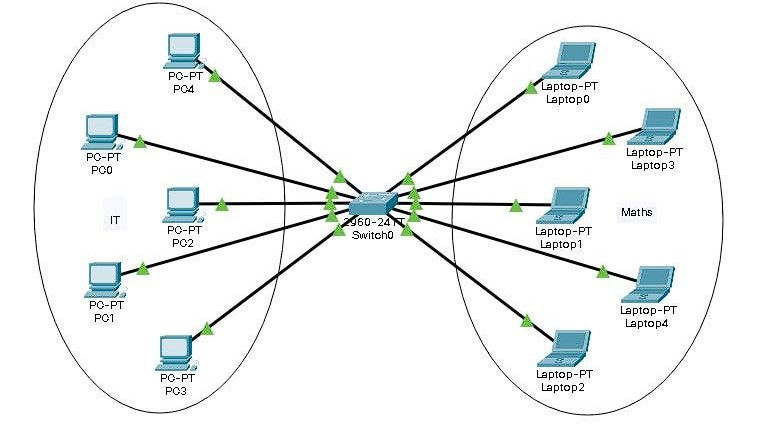
Langkah 1: Persiapan Perangkat
Sebelum kita mulai, pastikan Anda memiliki perangkat yang diperlukan:
Dua router Cisco Packet Tracer.
Kabel koneksi yang diperlukan.
Komputer atau perangkat yang menjalankan Cisco Packet Tracer.
Langkah 2: Buka Cisco Packet Tracer
Pastikan Anda membuka aplikasi Cisco Packet Tracer pada komputer Anda. Ini adalah langkah awal sebelum kita masuk ke konfigurasi jaringan.
Langkah 3: Tambahkan Router ke Topologi
Pilih opsi "Devices" pada bagian kiri layar.
Pilih "Routers" dan seret dua router ke area kerja Anda.
Langkah 4: Koneksikan Kabel antara Router
Pilih opsi "Connections" pada bagian kiri layar.
Pilih "Copper Straight-Through" untuk kabel konektivitas.
Sambungkan kabel antara port "FastEthernet" di kedua router.
Pastikan kabel tersambung dengan benar.
Langkah 5: Konfigurasi Router
Sekarang saatnya untuk mengkonfigurasi router kita. Ikuti langkah-langkah berikut:
5.1 Konfigurasi Router 1
Klik dua kali pada router pertama untuk membuka jendela konfigurasi.
Masuk ke mode konfigurasi dengan mengetik "enable" dan masukkan kata sandi jika diminta.
Konfigurasi antarmuka FastEthernet dengan perintah "configure terminal" diikuti dengan "interface FastEthernet0/0".
Atur alamat IP dengan perintah "ip address [alamat IP] [subnet mask]".
Aktifkan antarmuka dengan perintah "no shutdown".
Keluar dari mode konfigurasi dengan mengetik "end" dan simpan konfigurasi dengan "copy running-config startup-config".
5.2 Konfigurasi Router 2
Klik dua kali pada router kedua untuk membuka jendela konfigurasi.
Masuk ke mode konfigurasi dengan mengetik "enable" dan masukkan kata sandi jika diminta.
Konfigurasi antarmuka FastEthernet dengan perintah "configure terminal" diikuti dengan "interface FastEthernet0/0".
Atur alamat IP dengan perintah "ip address [alamat IP] [subnet mask]".
Aktifkan antarmuka dengan perintah "no shutdown".
Keluar dari mode konfigurasi dengan mengetik "end" dan simpan konfigurasi dengan "copy running-config startup-config".
Langkah 6: Uji Koneksi
Sekarang, Anda dapat menguji koneksi antara kedua router dengan mengirimkan ping dari satu router ke yang lain. Pastikan bahwa koneksi berfungsi dengan baik.
Kesimpulan
Mengkoneksikan dua router berbeda dengan Cisco Packet Tracer adalah tugas penting dalam membangun jaringan yang kompleks. Dengan mengikuti langkah-langkah yang telah kami jelaskan, Anda dapat dengan mudah mengatur koneksi antara router dan memastikan bahwa jaringan Anda berjalan dengan baik.



Comments